CloudConvert
Si es su intención descubrir cómo convertir GIF a video, el primer servicio en línea al que le sugiero que preste atención es CloudConvert. Es un servicio web que no solo puede convertir GIF a video de forma gratuita, sino que también puede hacer lo mismo con otros tipos de archivos y documentos. El servicio es extremadamente rápido en el procesamiento de datos, le permite actuar en varios archivos al mismo tiempo y no tiene límites de carga molestos.
Si cree que esta solución puede interesarle, lo primero que debe hacer para convertir GIF a video es hacer clic aquí para que pueda conectarse inmediatamente a la página principal del servicio. Luego haga clic en el botón Seleccione los archivos y seleccione directamente desde la computadora actualmente en uso la imagen GIF para convertirla en un archivo de video. Eventualmente, puede seleccionar los archivos sobre los que actuar también desde una URL específica, desde Dropbox, desde Google Drive, desde OneDrive o desde Box simplemente presionando el icono de flecha apuntando hacia abajo ubicado al lado del botón Seleccione los archivos y luego elegir la solución de referencia.
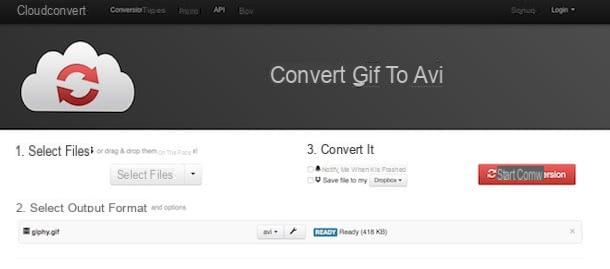
Ahora presiona el botón ubicado junto al nombre de la imagen en formato GIF que has elegido convertir, selecciona el elemento Video en el menú que se le muestra y luego haga clic en el formato en el que desea convertir la imagen GIF.
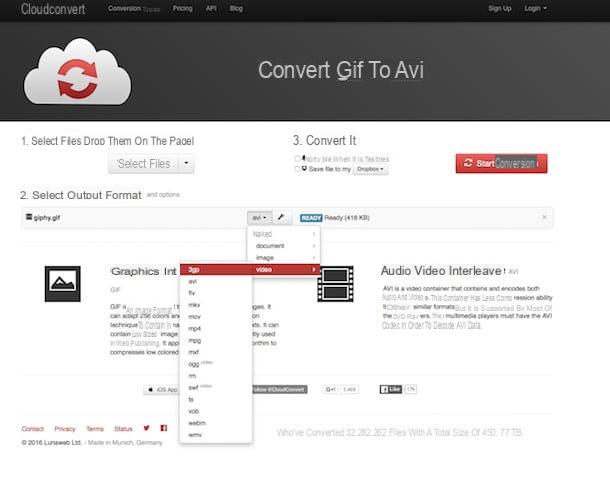
Luego presione el botón que muestra una llave inglesa que se encuentra junto a la que selecciona el formato de conversión y establece los diversos parámetros adjuntos a las secciones General, Video e Auriculares & Altavoces que se te muestran en pantalla de forma que obtengas un resultado final lo más cercano a tus gustos y necesidades (si no sabes dónde poner tus manos también puedes dejar todo como está ¡es!). Para confirmar las elecciones realizadas, presione el botón Bueno colocado en la parte inferior.
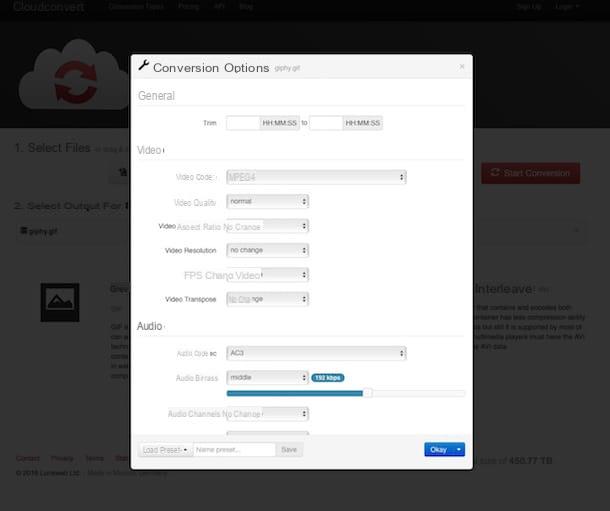
Después de realizar estos pasos, presione el botón Comience la conversión, espere a que el GIF se convierta en video y luego haga clic en el botón Descargar color verde que encuentras junto al nombre del archivo para descargar la película directamente a tu ordenador o en cualquier caso en el dispositivo que utilices.
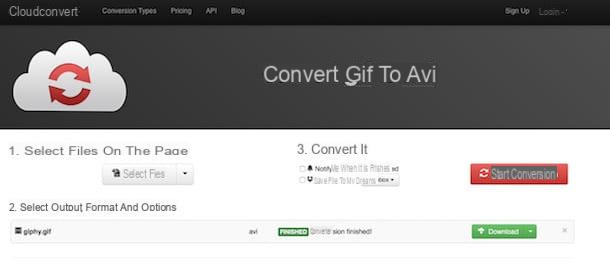
Antes de hacer clic en el botón si es necesario Comience la conversión puedes marcar la casilla Avísame cuando termine para recibir una notificación específica cuando se complete el procedimiento para convertir GIF a video y / o puede marcar la casilla Guardar archivo en mi y seleccione Dropbox, google Drive, onedrive o Cajas para guardar el archivo convertido en uno de los servicios de almacenamiento en la nube en su posesión y compatible con la herramienta.
Convert en línea
Si el servicio para convertir GIF a vídeo que propuse en las líneas anteriores no ha conseguido llamar tu atención de forma particular, te sugiero que le eches un vistazo Convert en línea. Este es un servicio en línea que le permite convertir videos, audio e imágenes de forma gratuita y directamente desde el navegador. Gracias a él, puede convertir GIF a video de una manera muy simple y en muy poco tiempo.
Por tanto, si crees que Online Convert te puede interesar, la primera operación que debes realizar para convertir GIF a vídeo es hacer clic aquí para que puedas conectarte de inmediato a la página web principal del servicio. Luego ubica la sección Convertidor de video, presiona el menú desplegable adjunto y seleccione el formato de video en el que desea convertir la imagen GIF en su poder, luego haga clic en el botón Go colocado de lado.
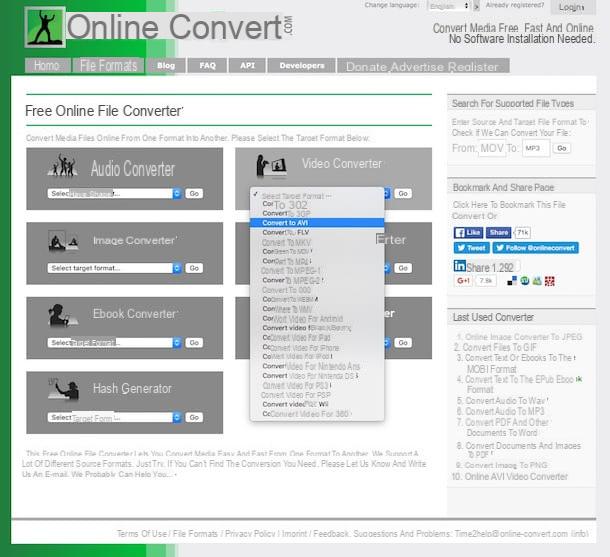
En la página que se abre, primero haga clic en Elija el archivo para seleccionar la imagen GIF que desea convertir y luego haga clic en Convertir archivo para iniciar la conversión. Alternativamente, puede seleccionar el archivo para actuar directamente desde la Web copiando y pegando la URL del mismo en el campo debajo del elemento. O ingrese la URL del archivo que desea convertir a formato: (en lugar de Formato encontrará el formato que ha elegido para convertir). También puede tomar el GIF animado para convertirlo desde su cuenta de Dropbox o Google Drive simplemente haciendo clic en los botones correspondientes ubicados debajo del encabezado. O seleccione un archivo de su almacenamiento en la nube para una conversión de formato: (en lugar de Formato encontrará el formato que ha elegido para convertir).
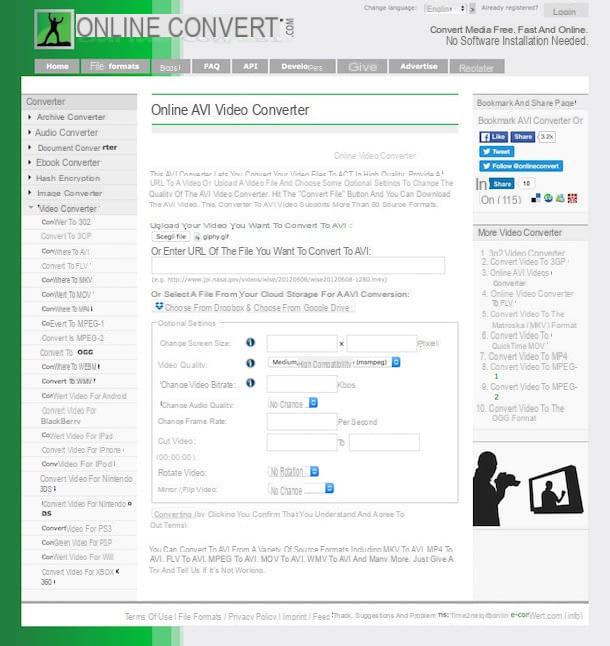
Antes de seguir adelante Convertir archivo También puede modificar la configuración adjunta a la sección como mejor le parezca. Configuraciones opcionales. Por ejemplo, puede establecer la calidad final del video, puede cambiar la orientación de la imagen GIF convertida en una película, puede cambiar la tasa de bits y así sucesivamente (si no sabe dónde "poner las manos" ¡También puede dejar todo como está!).
Una vez que se haya completado el procedimiento para convertir GIF a video, la descarga del archivo convertido debería comenzar automáticamente. Si este no es el caso, puede descargar la imagen GIF convertida en video haciendo clic en el elemento enlace de descarga directa colocado en el centro de la página que se abre.

Clipconvert
Si necesitas convertir GIF a video pero las soluciones que ya te he propuesto para hacer esto no han sido de tu agrado, te sugiero que no tires la toalla todavía e intentes usar Clipconvert. Es un conversor en línea conocido y confiable que te permite convertir y descargar videos de numerosos sitios de Internet y que, de hecho, también te permite convertir GIF a video. Sin embargo, a diferencia de las soluciones que ya he propuesto, ClipConvert le permite actuar única y exclusivamente en archivos que están en línea. En pocas palabras, utilizando este servicio puedes convertir GIF en vídeo pero proporcionando la url de la imagen animada sobre la que pretendes actuar y no subiendo desde tu ordenador o en todo caso desde el dispositivo que utilices.
Para convertir GIF a video con CliConvert, lo primero que debe hacer es hacer clic aquí para que pueda conectarse inmediatamente a la página principal del servicio.
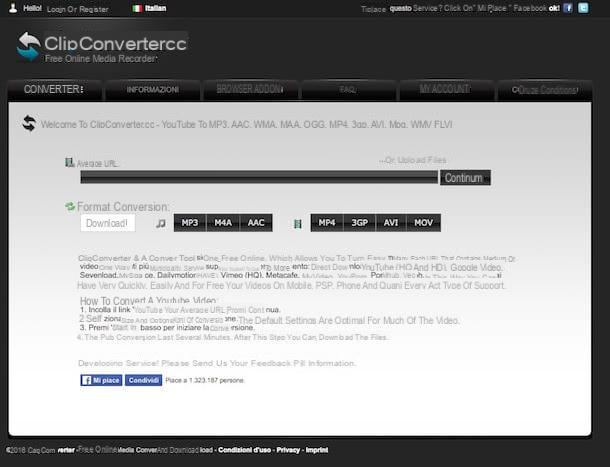
Luego pega el enlace del GIF para convertir a video en la barra ubicada en el centro de la pantalla debajo del encabezado URL de medios y haga clic en el botón Continuar.
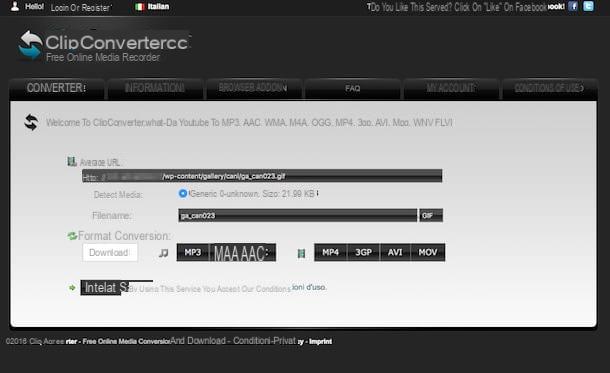
Espere unos momentos a que ClipConvert examine la dirección que pegó y, cuando aparezca la miniatura de vista previa del GIF, elija la resolución a la que desea descargar. Luego haga clic en uno de los botones MP4, 3GP, AVI o MOV colocado bajo el encabezado Formato de conversión para elegir el formato de archivo de video para convertir la imagen animada y luego presiona el botón Comienzo para iniciar el procedimiento de conversión.
Una vez que se completa el procedimiento por el cual convertir GIF a video, presiona el botón Descargar para descargar el archivo convertido. En caso de que haya una opción en la página de descarga como Descarga con acelerador y recibe ofertas de recomendación, desactive esta última opción para evitar que se descargue software promocional innecesario en su computadora.
Recursos útiles después de la conversión
¿Pudiste completar el procedimiento para convertir GIF a video y ahora estás buscando algunos recursos que te permitan editar la película obtenida? Si la respuesta es "sí", lo más probable es que te resulte útil el software que he sugerido en mi guía Programas para editar vídeos y los indicados en mi tutorial Programas para editar vídeos.
Si por otro lado, luego de poder convertir GIF a video, estás buscando alguna herramienta que te permita transformar la película resultante a otro formato, entonces te invito a que pruebes y eches un vistazo a mi tutorial Programas para convertir video.
Cómo convertir GIF a video

























